То је познат проблем са којим се корисници суочавају након инсталирања најновијих ажурирања
- Многи корисници су пријавили плави екран Нетио.сис у оперативном систему Виндовс 11. Главни узроци су оштећене датотеке ажурирања и оштећење слике система.
- Нетио.сис БСоД грешка се може појавити са неколико различитих порука о грешци на вашем уређају.
- Једна од наших препорука укључује ажурирање мрежних драјвера. Не оклевајте да испробате доле наведене методе.
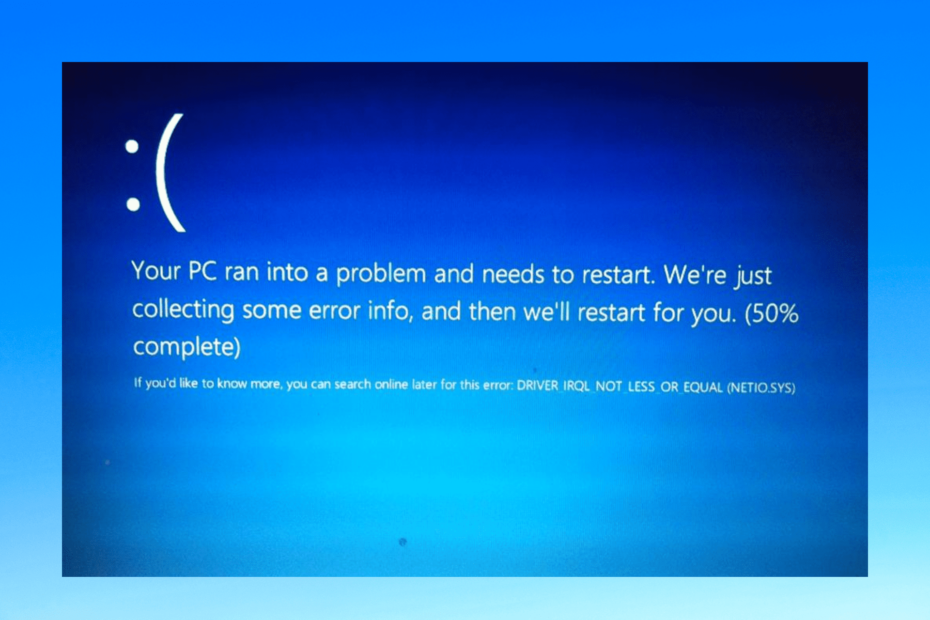
ИксИНСТАЛИРАЈТЕ КЛИКОМ НА ДАТОТЕКУ ЗА ПРЕУЗИМАЊЕ
Овај софтвер ће поправити уобичајене рачунарске грешке, заштитити вас од губитка датотека, злонамерног софтвера, квара хардвера и оптимизовати ваш рачунар за максималне перформансе. Решите проблеме са рачунаром и уклоните вирусе сада у 3 једноставна корака:
- Преузмите алатку за поправку рачунара Ресторо који долази са патентираним технологијама (доступан патент овде).
- Кликните Започни скенирање да бисте пронашли проблеме са Виндовс-ом који би могли да изазову проблеме са рачунаром.
- Кликните Поправи све да бисте решили проблеме који утичу на безбедност и перформансе вашег рачунара.
- Ресторо је преузео 0 читаоци овог месеца.
Плави екран нетио.сис у оперативном систему Виндовс 11 је познат проблем са којим се корисници суочавају након инсталирања најновијих исправки. Када дође до ове грешке, екран вашег система ће постати плав и поново ће се покренути или ће се неочекивано срушити. То је иритантни код грешке који се приказује на вашем екрану са неким збуњујућим упозорењима.
Ова грешка се углавном јавља ако је недавно инсталирана датотека за ажурирање оштећена. Међутим, постоји много других разлога због којих би се то могло догодити.
Дакле, у овом посту смо саставили листу неких метода за решавање проблема који вам могу помоћи да решите овај проблем.
Шта је Нетио.сис?
Нетио је услужни програм који мери мрежу кроз ТЦП/ИП. Нетио.сис са друге стране је БСоД грешка која се појављује заједно са неколико различитих порука о грешци на вашем уређају.
Неке од порука о грешци које корисници обично добијају са Нетио.сис Блуе Сцреен на Виндовс 11 су:
- ПАГЕ_ФАУЛТ_ИН_НОНПАГЕД_АРЕА – Ово указује да је референцирана неважећа системска меморија. Обично је меморијска адреса погрешна или меморијска адреса показује на ослобођену меморију.
- СИСТЕМ_ТХРЕАД_ЕКСЦЕПТИОН_НОТ_ХАНДЛЕД – Овај код грешке указује да је системска нит генерисала изузетак који руковалац грешкама није ухватио. Да бисте то протумачили, морате идентификовати који изузетак је генерисан.
- ДРИВЕР_ИРКЛ_НОТ_ЛЕСС_ОР_ЕКУАЛ – Ова грешка имплицира да ваш рачунар не може да идентификује или укаже на одређени управљачки програм који користи неисправну адресу. Обично се јавља због неисправних, неправилно конфигурисаних или оштећених драјвера и приказује се као плави екран смрти.
- ИРКЛ_НОТ_ЛЕСС_ЕКУАЛ – Ова грешка значи да нешто није у реду са драјвером уређаја, меморијом вашег уређаја или антивирусним софтвером на вашем уређају.
- СИСТЕМ_СЕРВИЦЕ_ЕКСЦЕПТИОН – То указује да се догодио изузетак током извршавања рутине која прелази са непривилегованог кода на привилеговани код.
- КМОДЕ_ЕКСЦЕПТИОН_НОТ_ХАНДЛЕД – Ова грешка се јавља у оперативном систему Виндовс 10 када различите апликације замењују меморију једне друге. Може срушити софтвер и оперативни систем.
Ако сте на свом уређају примили било коју од ових горенаведених порука, покушајте са овим методама за решавање проблема које су наведене у наставку да бисте поправили плави екран нетио.сис у оперативном систему Виндовс 11.
Како да поправим плави екран Нетио система?
1. Поново покрените уређај
- Притисните Виндовс тастер + Ф4 да бисте отворили дијалог Искључи Виндовс.
- Изаберите Поново покрени под Шта желите да рачунар ради.
- Кликните на ОК да поново покренете уређај.

Поново покрените уређај пре него што почнете са методама за решавање проблема које су наведене у наставку да бисте решили овај проблем. Поред тога, поновно покретање уређаја помаже да се решите мањих грешака и грешака.
2. Покрените СФЦ скенирање
- Кликните на Старт и потражите Цомманд Промпт.
- Кликните на Покрени као администратор.
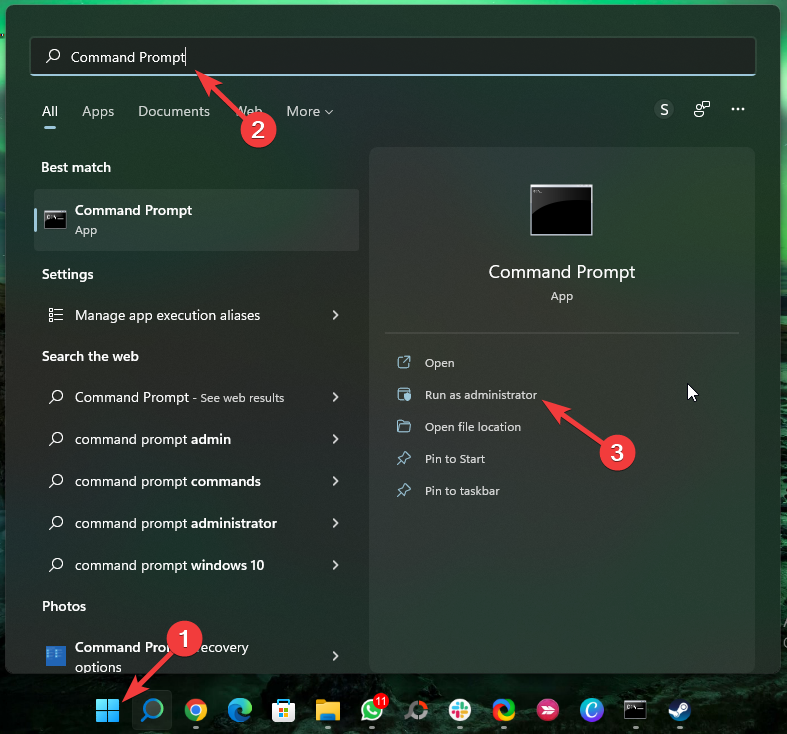
- Унесите следећу команду и притисните Ентер:
сфц/сцаннов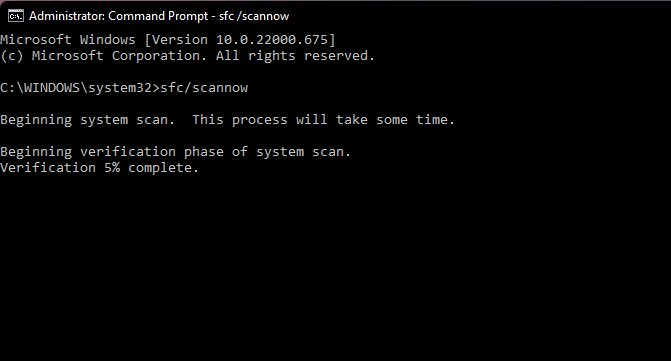
- Поново покрените уређај и проверите да ли је ова грешка исправљена.
Оштећене датотеке на вашем уређају такође могу бити одговорне за плави екран нетио.сис у оперативном систему Виндовс 11. Покрените скенирање СФЦ или Систем Филе Цхецкер да бисте се решили ових оштећених датотека.
Неколико корисника се жали на чињеницу да нису у могућности покрените СФЦ скенирање на свом уређају. Будите сигурни да вам наш водич показује шта да радите у случају да се то догоди.
3. Покрените ДИСМ скенирање
- Кликните на Старт и потражите Цомманд Промпт.
- Кликните на Покрени као администратор.
- Откуцајте једну по једну следећу команду и притисните Ентер:
ДИСМ /Онлине /Цлеануп-Имаге /ЦхецкХеалтх
ДИСМ /Онлине /Цлеануп-Имаге /СцанХеалтх
ДИСМ /Онлине /Цлеануп-Имаге /РестореХеалтх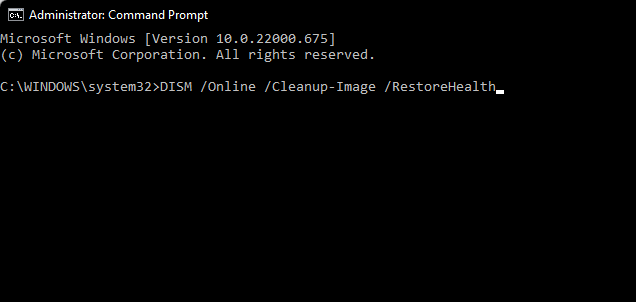
- Поново покрените уређај и проверите да ли се порука о грешци и даље појављује.
Такође је познато да оштећења слике система узрокују проблем нетио сис бф02 на Виндовс уређајима. Покретање ДИСМ скенирања ће пронаћи и поправити оштећење слике система.
4. Онемогућите антивирус треће стране
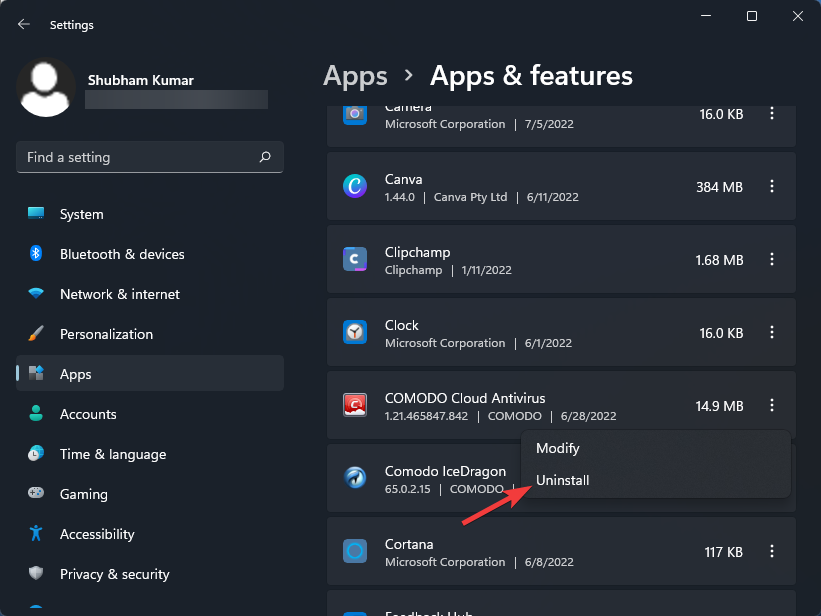
Стручни савет: Неке проблеме са рачунаром је тешко решити, посебно када су у питању оштећена спремишта или Виндовс датотеке које недостају. Ако имате проблема да поправите грешку, ваш систем је можда делимично покварен. Препоручујемо да инсталирате Ресторо, алат који ће скенирати вашу машину и идентификовати у чему је грешка.
Кликните овде да преузмете и почнете да поправљате.
Нетио.сис плави екран у оперативном систему Виндовс 11 такође може да се појави због антивирусног софтвера треће стране инсталираног на вашем уређају. Онемогућите антивирусни програм и проверите да ли је проблем решен.
Ако деактивација софтвера не успије, привремено уклоните антивирусни софтвер и прегледајте га.
5. Покрените ЦХКДСК скенирање
- Кликните на Старт и потражите Цомманд Промпт и изаберите Покрени као администратор.
- Унесите следећу команду и притисните Ентер:
ЦХКДСК Ц:/ф/р/к - Команда неће почети да се покреће јер је основни диск вашег уређаја већ у употреби. Уместо тога, тражиће од вас да започнете скенирање када поново покренете рачунар.
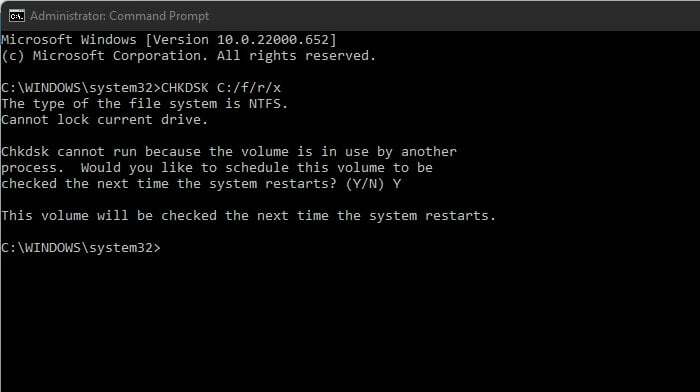
- Тип И, притисните Ентер а затим поново покрените Виндовс.
ЦХКДСК је Виндовс програм који проверава и решава системске проблеме. Он потврђује да величина датотеке, локација и други детаљи одговарају подацима на чврстом диску. Такође проверава да ли су неке области чврстог диска оштећене, што може бити извор проблема.
- Поправка: Грешка ССЛ верзије или неслагање шифре у оперативном систему Виндовс 10/11
- 5 најбољих претраживача за гледање СБС-а на захтев у Аустралији и ван ње
- Како приступити АТ&Т рутеру [једноставан начин да се одмах пријавите]
- 3 начина да поправите грешку при верификацији детекције у Управљачу уређаја
- 5 најбољих претраживача за гледање Хаиу на Виндовс-у, Мац-у и Смарт ТВ-у
6. Ажурирајте мрежни адаптер
- Притисните Виндовс тастер + Р да бисте отворили дијалог Покрени.
- Откуцајте девмгмт.мсц и притисните Ентер.
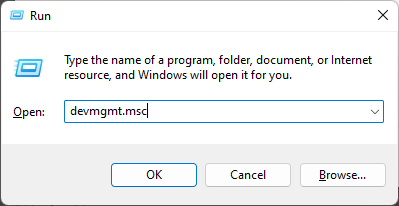
- Проширите одељак Мрежни адаптери да бисте видели листу адаптера на свом уређају.
- Кликните десним тастером миша на ваш мрежни адаптер и изаберите Ажурирај драјвер.

Плави екран нетио.сис у оперативном систему Виндовс 11 може се појавити и због застарелих или оштећени мрежни драјвери. Од кључне је важности да мрежни драјвери и адаптери буду у добром радном стању. Они су одговорни за повезивање вашег уређаја на интернет.
Да бисте решили овај проблем на рачунару, можете користити софтвер за ажурирање драјвера који ће скенирати ваш систем и открити све застареле драјвере како би их поправио за неколико минута.
⇒ Преузмите ДриверФик
7. Чисто Покрените рачунар
- Кликните на Старт, потражите конфигурацију система и отворите је из резултата претраге.
- Идите на картицу Генерал и проверите опције Селективно покретање и учитавање системских услуга испод ње.
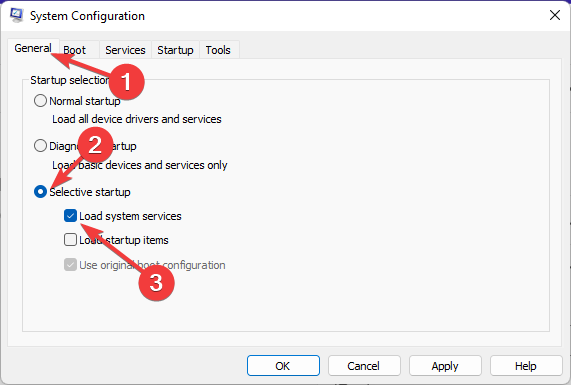
- Сада идите на картицу Услуге и означите опцију Сакриј све Мицрософт услуге.
- Сада кликните на Онемогући све у доњем десном углу и кликните на ОК да бисте сачували промене.
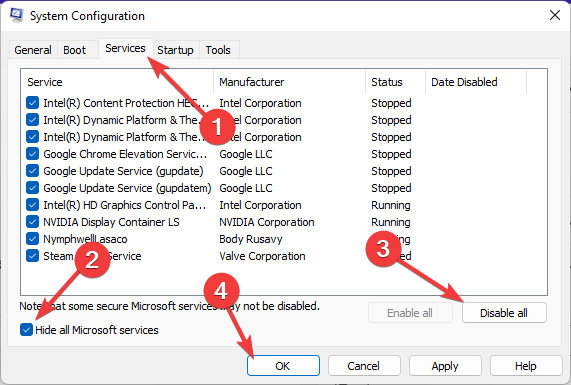
Виндовс ће сада почети са минималним скупом потребних драјвера и програма тако што ће извршити чисто покретање. То ће осигурати да програм треће стране или програм у позадини изазива плави екран нетио.сис у Виндовс 11.
Многи корисници су се такође жалили на Нетио.сис БСОД Виндовс 10. Ако сте међу њима, прочитајте наш пост да бисте то поправили.
8. Покрените Опоравак система у безбедном режиму
- Дуго притисните дугме за напајање док се не појави порука Аутоматска поправка.
- Идите на Решавање проблема, а затим на Напредне опције и изаберите Отвори враћање система.
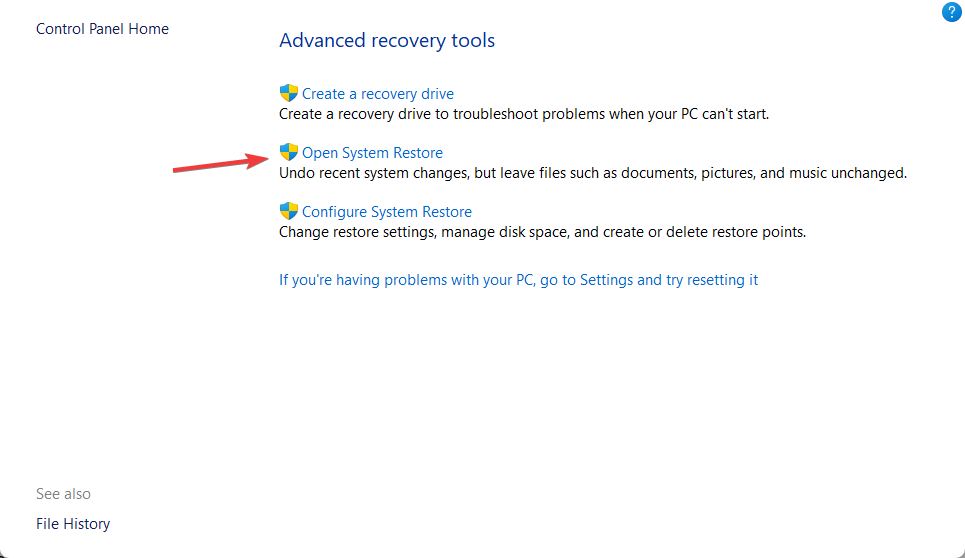
- Сада изаберите своје корисничко име и унесите лозинку.
- Кликните на Даље и изаберите тачку враћања пре него што је покренута БСоД грешка Нетио.сис.
- Сада пратите упутства на екрану да бисте вратили свој рачунар.
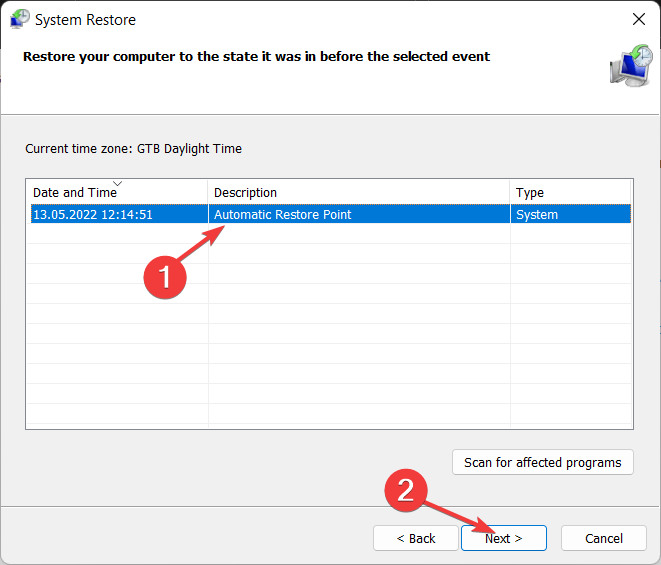
Промена подешавања рачунара или укључивање функције може бити разлог зашто се нетио.сис појављује плави екран у оперативном систему Виндовс 11. Мораћете да вратите ова подешавања на подразумевана да бисте поправили ову БСОД грешку.
9. Ресетујте свој уређај
- Кликните на Старт и идите на Подешавања.
- Затим кликните на Виндовс Упдате и изаберите Напредне опције у десном окну.
- Померите се надоле и кликните на Опоравак.
- На крају, кликните на Ресетуј овај рачунар и пратите упутства на екрану.

Ако ниједан од горе наведених корака није решио проблем, ресетујте свој Виндовс 11 уређај. Понекад постоји проблем са Виндовс основним датотекама које не можете ручно да проверите.
Овако можете да поправите плави екран нетио.сис у оперативном систему Виндовс 11. Ако методе за решавање проблема нису решиле ову грешку, покушајте да поново инсталирате Виндовс. Али ово би требало да буде само последње средство.
Ако и даље имате проблема, слободно оставите коментар испод. Нестрпљиви смо да чујемо од вас.
 Још увек имате проблема?Поправите их овим алатом:
Још увек имате проблема?Поправите их овим алатом:
- Преузмите овај алат за поправку рачунара оцењено одлично на ТрустПилот.цом (преузимање почиње на овој страници).
- Кликните Започни скенирање да бисте пронашли проблеме са Виндовс-ом који би могли да изазову проблеме са рачунаром.
- Кликните Поправи све да бисте решили проблеме са патентираним технологијама (Ексклузивни попуст за наше читаоце).
Ресторо је преузео 0 читаоци овог месеца.
![ГРЕШАК ЗАВРТАЊА НИТА У УРЕЂАЈУ УРЕЂАЈА у Виндовс 10 [ИСПРАВЉЕНО]](/f/615ee724ff0e81b54e0892ae7054477b.webp?width=300&height=460)

![[Решено] ПОПРАВАК: БСОД грешка у изузећу системске услуге на Виндовс 10](/f/6e438d11a33ef599ddd09bc62cd44e89.jpg?width=300&height=460)